Webサブスクリプションレポートを表示する
Webサブスクリプションレポートを表示します。
はじめに本レポートにWebサイトの登録が必要です。本手順は、初めてWebサブスクリプションレポートを表示する手順です。
【注意】
- サブスクリプション情報を追加してからレポートデータを処理するまでに、数分間かかる場合があります。
1.「レポート」メニューをクリックします。
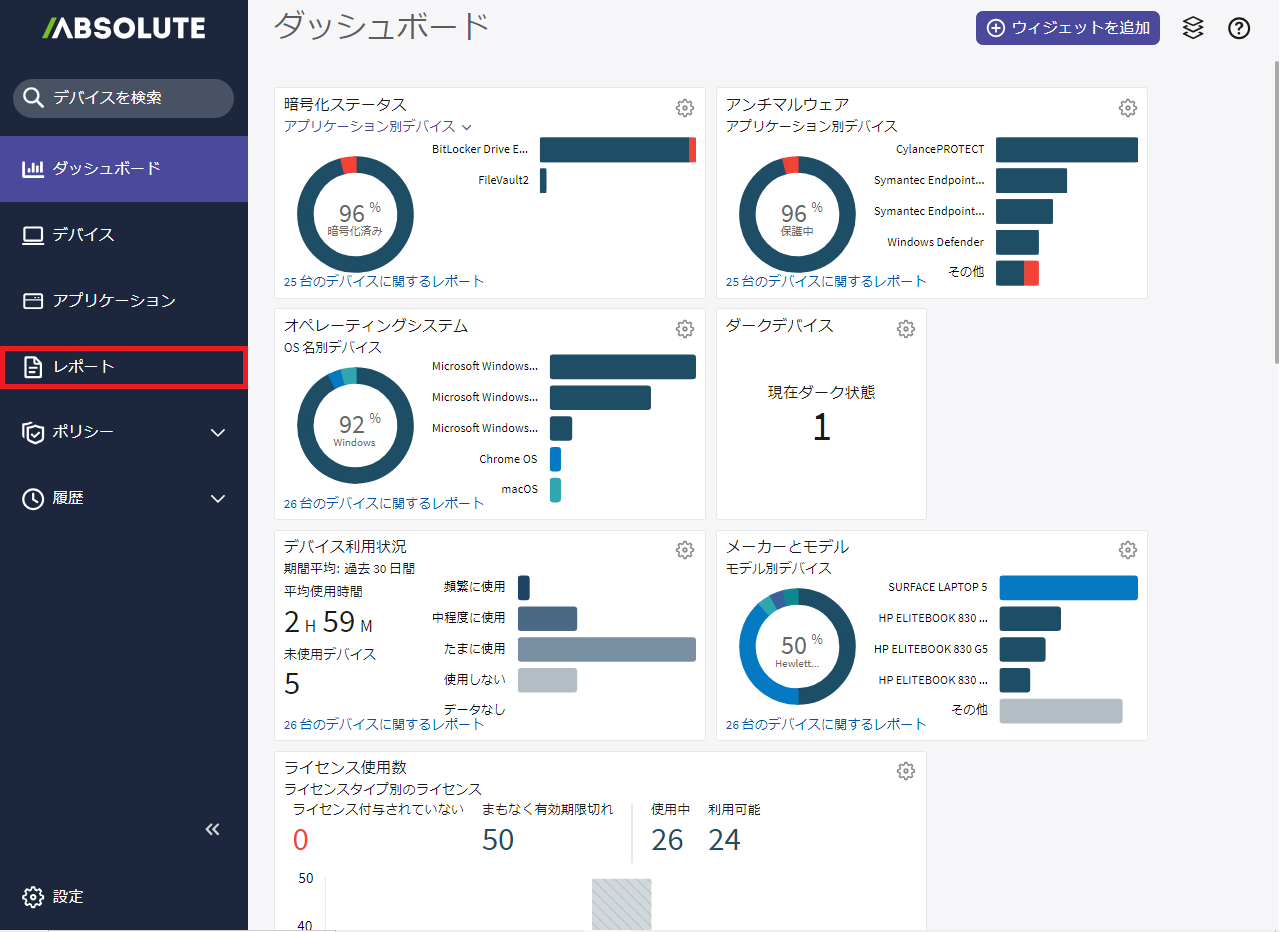
「レポート」画面が表示されます。
2.「イベント」をクリックします。

「イベント」画面が表示されます。
3.「Webサブスクリプション」をクリックします。
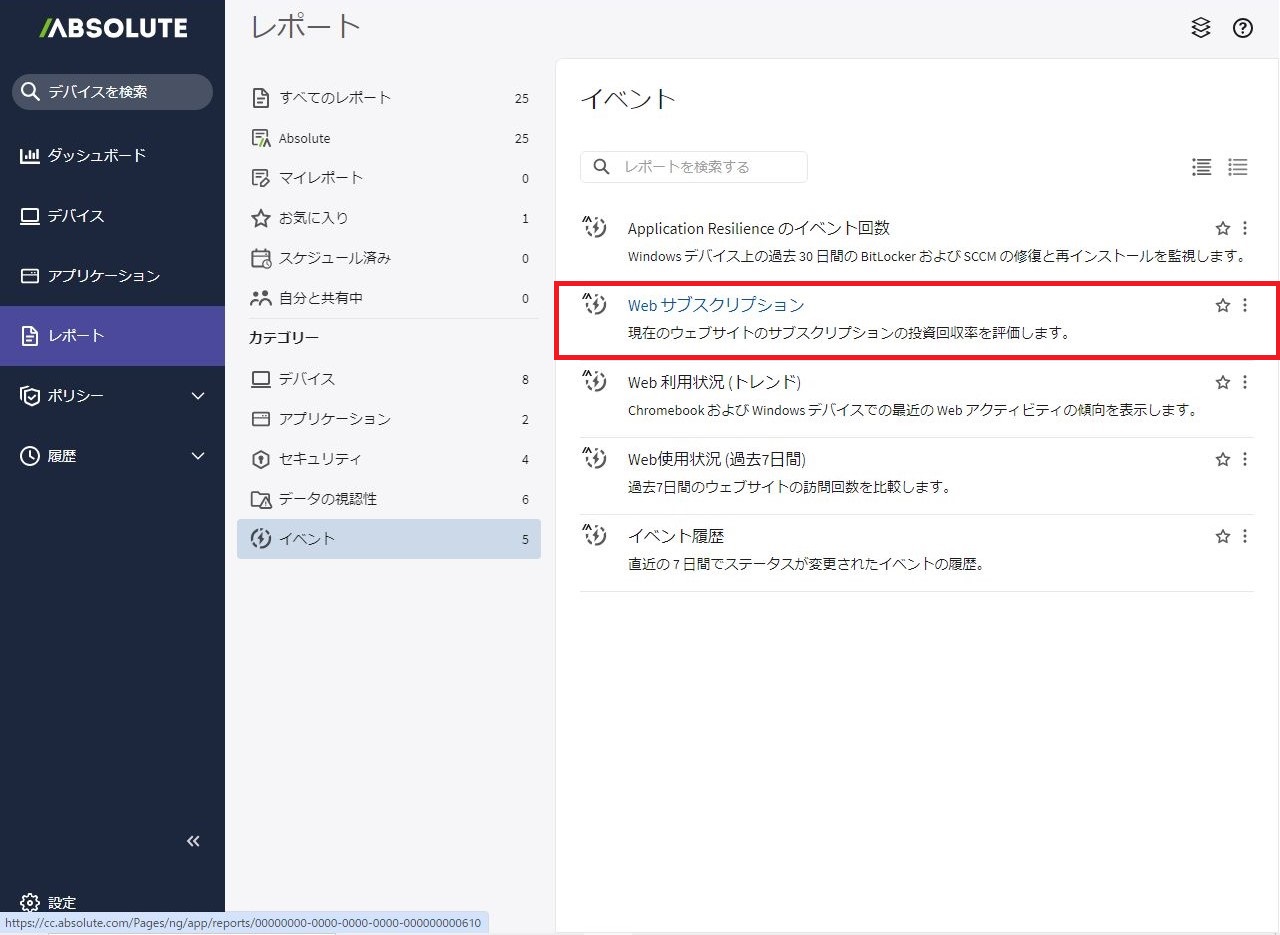
「どのWebサイトを追跡しますか?」画面(サブスクリプション管理画面)が表示されます。
4.「学年度または会計年度の開始日を入力」の「月」及び「日」から開始日を選択し、「さらにフィルターを追加」をクリックします。
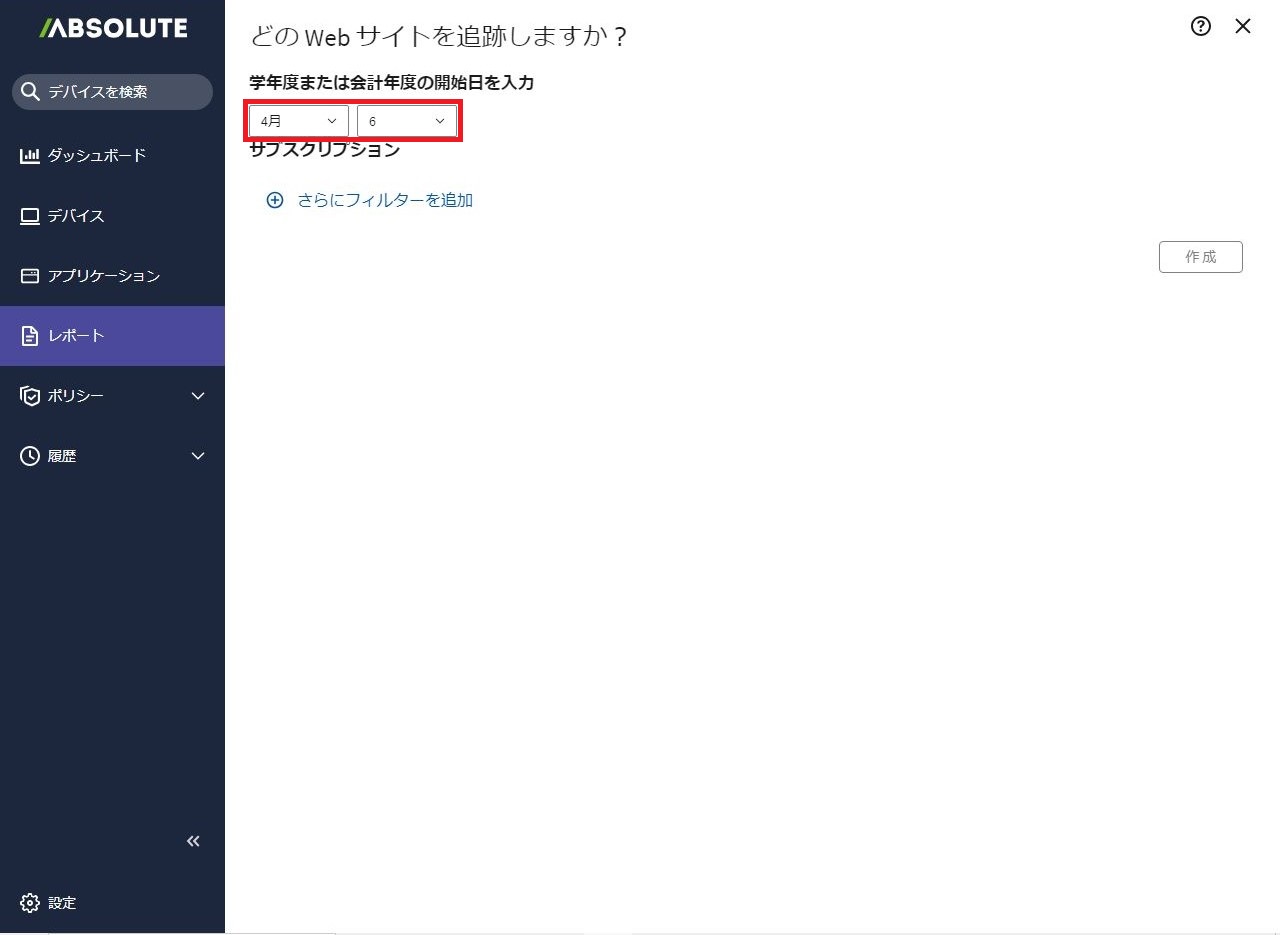
Webサブスクリプションの情報を登録するフィールドが展開されます。
5.以下の項目を設定し、「作成」をクリックします。
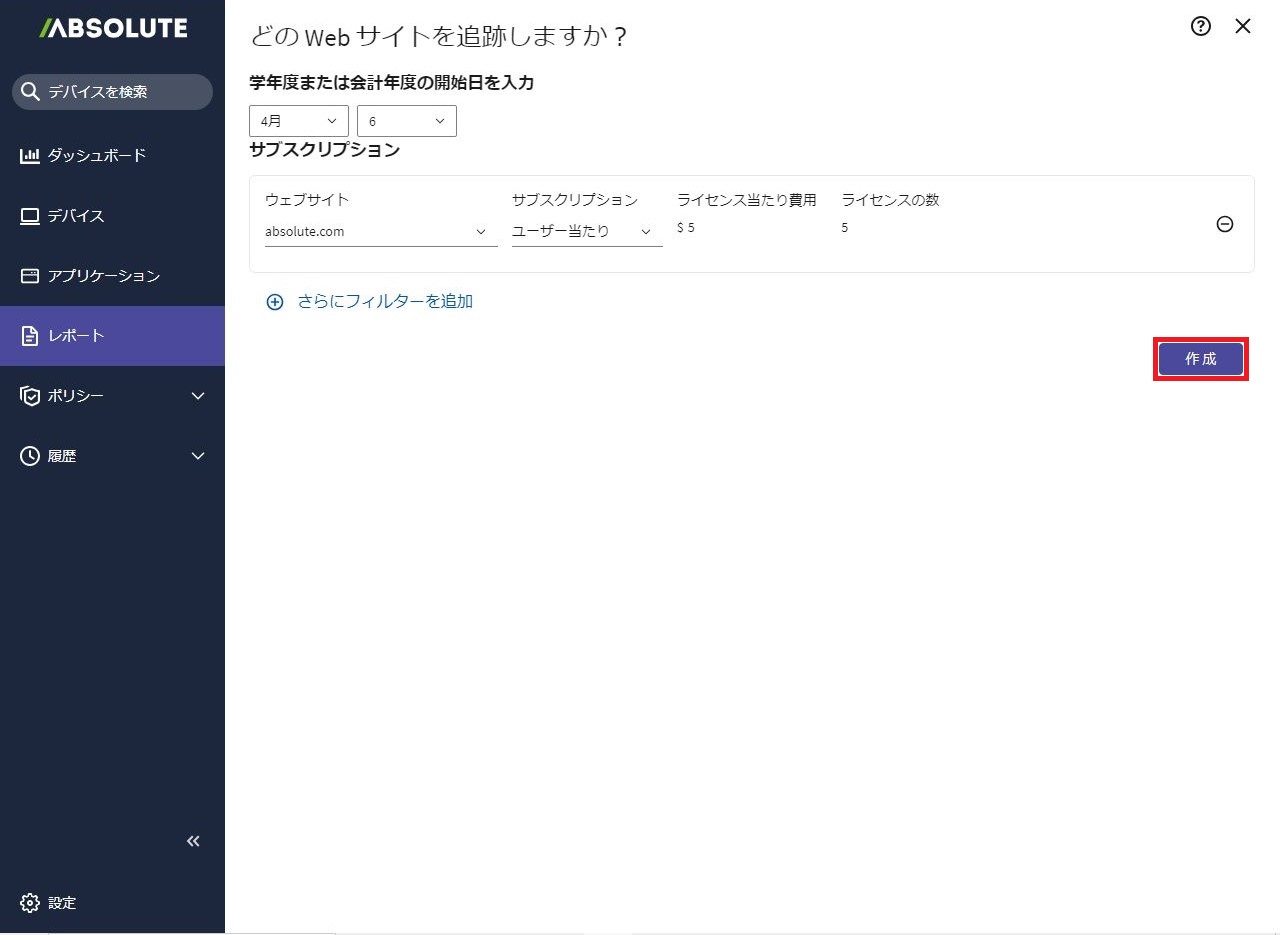
| 項目 | 内容 |
|---|---|
| ウェブサイト | クリックし、過去7日間に登録済みのデバイスでアクセスしたWebサイトが表示されたプルダウンメニューからサブスクリプションに追加するWebサイトを選択します |
| サブスクリプション |
|
「Webサブスクリプション」画面に、作成したWebサブスクリプションレポートが表示されます。
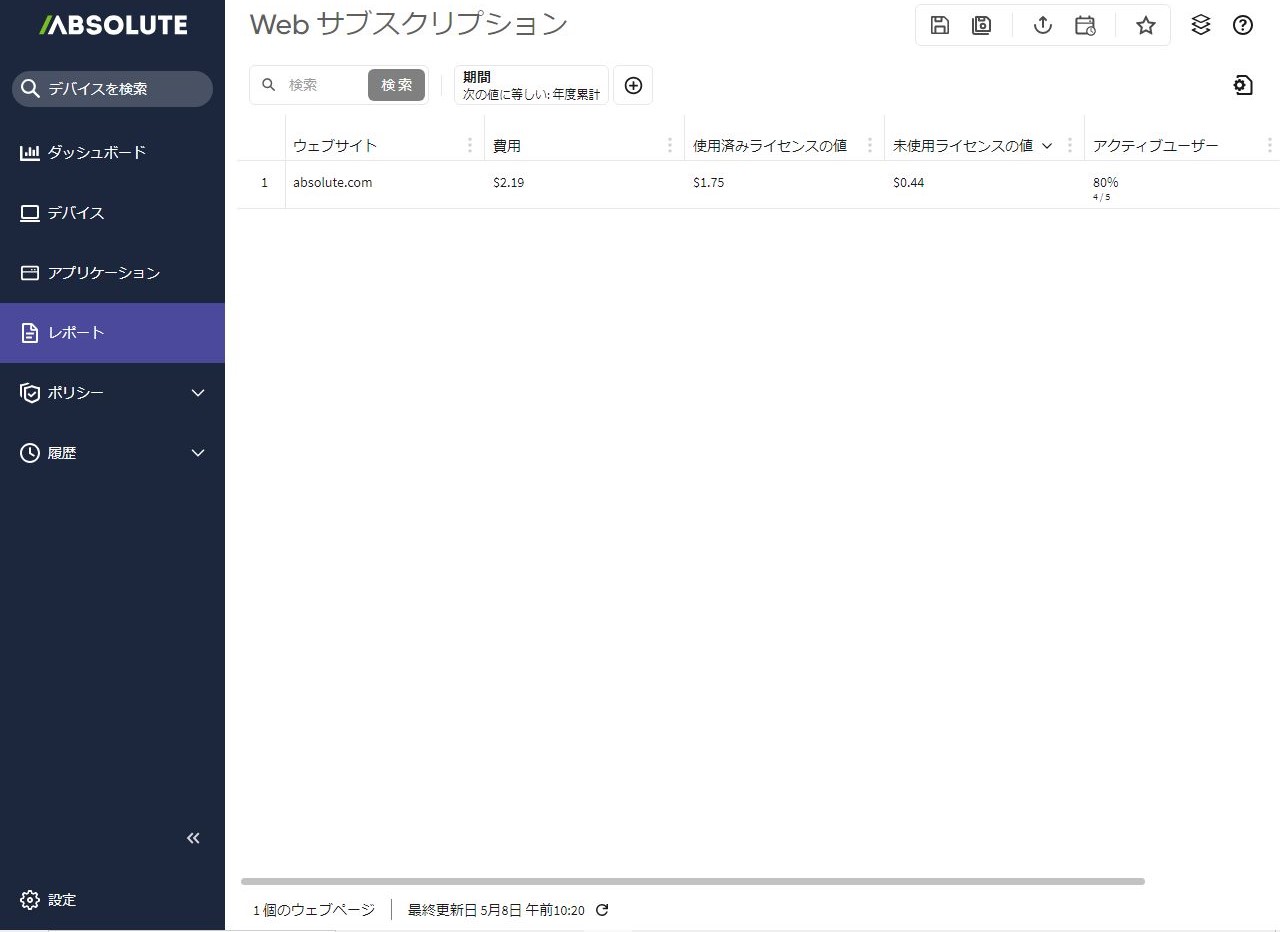
以上で、Webサブスクリプションレポートの表示は完了です。
【参考】
サブスクリプションの設定を変更する場合は、「![]() 」をクリックし、表示される「サブスクリプションを管理」画面で設定します。
」をクリックし、表示される「サブスクリプションを管理」画面で設定します。